
Πίστωση εικόνας: mapodile/E+/GettyImages
Με λίγη δημιουργικότητα, μπορείτε να φτιάξετε σχεδόν οποιοδήποτε σχήμα χρειάζεστε χρησιμοποιώντας τα εργαλεία Shape που είναι διαθέσιμα στο PowerPoint 2013, συμπεριλαμβανομένων των σπειρών. Μπορείτε επίσης να κάνετε σχήμα κύκλου και να σχεδιάσετε επαγωγέα στο Powerpoint. Η διαδικασία του σπειροειδούς PowerPoint περιλαμβάνει το συνδυασμό σχημάτων – σε αυτήν την περίπτωση, τόξων – για να έχετε μια τέλεια σπείρα.
Για να ξεκινήσετε, ανοίξτε μια κενή παρουσίαση του PowerPoint ή προσθέστε μια νέα κενή διαφάνεια σε μια παρουσίαση που έχετε ήδη ξεκινήσει. Διαγράψτε τα κενά πλαίσια κειμένου -- απλώς θα είναι εμπόδιο για αυτό το έργο.
Το βίντεο της ημέρας
Ξεκινήστε με ένα τόξο
Βήμα 1: Δημιουργήστε το τόξο
Κάντε κλικ στο Εισάγετε μενού, επιλέξτε Σχήματα και μετά κάντε κλικ στο Τόξο εικόνισμα.
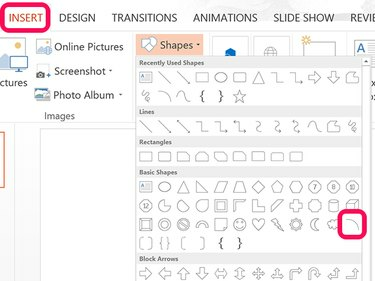
Το τόξο βρίσκεται στην ενότητα Βασικά σχήματα.
Πίστωση εικόνας: Στιγμιότυπο οθόνης ευγενική προσφορά της Microsoft.
Σύρετε τον κέρσορα κατά μήκος της οθόνης για να σχεδιάσετε ένα τόξο. Σε αυτό το σημείο, δεν έχει σημασία πόσο μεγάλο είναι. Κάντε δεξί κλικ στο τόξο και κάντε κλικ στο εικονίδιο Περίγραμμα ώστε να μπορείτε να επιλέξετε ένα χρώμα και ένα βάρος γραμμής από το αναπτυσσόμενο μενού.
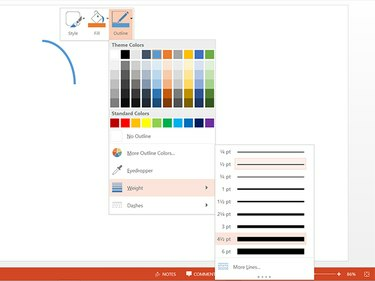
Για καλύτερα αποτελέσματα, χρησιμοποιήστε ένα βάρος γραμμής 3pt ή μεγαλύτερου πάχους.
Πίστωση εικόνας: Στιγμιότυπο οθόνης ευγενική προσφορά της Microsoft.
Επίλεξε το Γραμμή εικονίδιο από το Σχήματα πτυσώμενο μενού. Σχεδιάστε μια οριζόντια γραμμή κάτω από το τόξο κρατώντας πατημένο το Μετατόπιση πλήκτρο ενώ σύρετε τον κέρσορα. Επίλεξε το Τόξο και σύρετε το Κίτρινες λαβές στη γραμμή.
Κάντε κλικ στο Μορφή Εργαλείων Σχήματος μενού, επιλέξτε Μέγεθος και μετά κάντε κλικ στο Αναπτύξτε το Βέλος στο κάτω μέρος του αναπτυσσόμενου μενού.
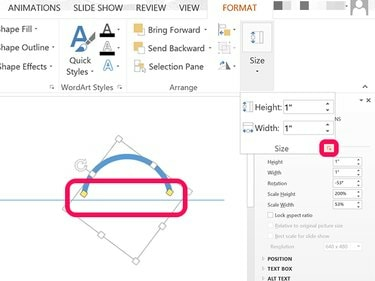
Σύρετε τις κίτρινες λαβές έτσι ώστε το τόξο να αγγίζει την οριζόντια γραμμή.
Πίστωση εικόνας: Στιγμιότυπο οθόνης ευγενική προσφορά της Microsoft.
Βήμα 2: Κάντε το τόξο ημικυκλικό
Αλλάξτε το τόξο Υψος και Πλάτος προς το 1 ίντσα για να γίνει το τόξο τέλειο ημικύκλιο. Ρυθμίστε ξανά το τόξο εάν χρειάζεται έτσι ώστε τα άκρα του να βρίσκονται ακριβώς στην οριζόντια γραμμή. Σημειώστε ότι μπορείτε να χρησιμοποιήσετε οποιοδήποτε μέγεθος θέλετε. Για μικρότερο σπιράλ, ρυθμίστε το Υψος και Πλάτος προς το 0.5 ίντσες.
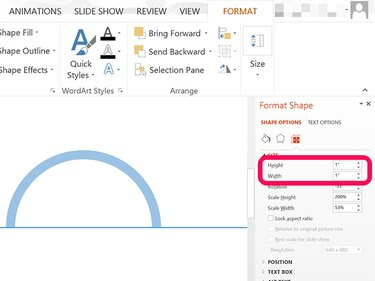
Το Word χρησιμοποιεί ίντσες για μετρήσεις από προεπιλογή.
Πίστωση εικόνας: Στιγμιότυπο οθόνης ευγενική προσφορά της Microsoft.
Δημιουργήστε τη Σπείρα
Βήμα 1: Αντιγράψτε το Arc
Δημιουργήστε ένα αντίγραφο του τόξου πατώντας Ctrl-C και Ctrl-V. Χρησιμοποιώντας το Μέγεθος μενού στα δεξιά, διπλασιάστε το Υψος και Πλάτος του αντιγράφου. Στο παράδειγμά μας, αυτό είναι 2 ίντσες το καθένα. Σύρετε το αντίγραφο έτσι ώστε να είναι κεντραρισμένο στο αρχικό τόξο, με τα άκρα του να αγγίζουν την οριζόντια γραμμή.
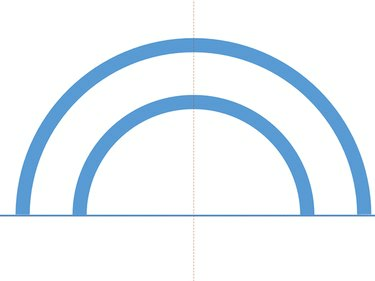
Μια κατακόρυφη γραμμή εμφανίζεται όταν τα τόξα είναι στο κέντρο.
Πίστωση εικόνας: Στιγμιότυπο οθόνης ευγενική προσφορά της Microsoft.
Τύπος Ctrl-V πάλι για να δημιουργήσετε ένα άλλο τόξο και να το αυξήσετε Υψος και Πλάτος προς το 3 ίντσες. Κάντε ένα τέταρτο αντίγραφο αυτό είναι 4- ίντσες ύψος και πλάτος.
Βήμα 2: Τοποθετήστε και ομαδοποιήστε τα τόξα
Τοποθετήστε όλα τα τόξα έτσι ώστε να είναι κεντραρισμένα στο αρχικό τόξο και να αγγίζουν την οριζόντια γραμμή. Εάν θέλετε να δημιουργήσετε μια μακρύτερη σπείρα από αυτή σε αυτό το παράδειγμα, προσθέστε δύο νέα τόξα για κάθε επιπλέον βρόχο που θέλετε.
Υπόδειξη
Κάντε μεγέθυνση στα τόξα για να βεβαιωθείτε ότι αγγίζουν τη γραμμή ακριβώς στο ίδιο επίπεδο. Εάν το ένα τόξο είναι ελαφρώς υψηλότερο ή χαμηλότερο ή εάν τα τόξα δεν είναι τέλεια κεντραρισμένα, θα είναι δύσκολο να ευθυγραμμιστεί η σπείρα αργότερα.
Διαγράψτε την οριζόντια γραμμή και πατήστε Ctrl-A για να επιλέξετε όλα τα τόξα. Ομαδοποιήστε τα μαζί κάνοντας κλικ στο Μορφή Εργαλείων Σχήματος μενού, επιλέγοντας Κανονίζω και μετά Ομάδα.
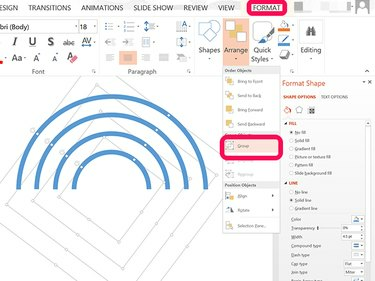
Ομαδοποιήστε τα τόξα μαζί, ώστε να είναι ευκολότερο να τα χειριστείτε.
Πίστωση εικόνας: Στιγμιότυπο οθόνης ευγενική προσφορά της Microsoft.
Βήμα 3: Αντιγράψτε τα Ομαδοποιημένα τόξα
Δημιουργήστε ένα αντίγραφο των ομαδοποιημένων τόξων πατώντας Ctrl-C και Ctrl-V. Περιστρέψτε την αντιγραμμένη ομάδα 180 μοίρες σύροντας την κυκλική Περιστρέψτε τη λαβή κρατώντας πατημένο το Μετατόπιση κλειδί. Σύρετε τα αντίγραφα κατά μία ίντσα προς τα αριστερά και, στη συνέχεια, προσαρμόστε τη θέση έτσι ώστε οι άκρες του επάνω και του κάτω τόξου να εφάπτονται απρόσκοπτα.
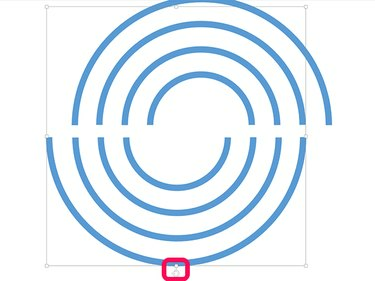
Αφού σύρετε τα κάτω τόξα στο πλάι έτσι, σπρώξτε τα προς τα πάνω για να δημιουργήσετε δύο σπείρες.
Πίστωση εικόνας: Στιγμιότυπο οθόνης ευγενική προσφορά της Microsoft.
Βήμα 4: Ολοκληρώστε τη Σπείρα
Σε αυτό το σημείο, έχετε μια συνυφασμένη διπλή σπείρα, επομένως πρέπει να διαγράψουμε τέσσερα από τα τόξα. Ο ευκολότερος τρόπος για να το κάνετε αυτό είναι να κάνετε κλικ στην εξωτερική σπείρα στις 10 η ώρα και μετά Ctrl-Κάντε κλικ σε κάθε άλλο τόξο κατά μήκος του σχήματος διαγώνια.
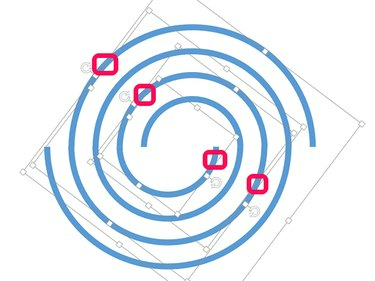
Ctrl-κλικ στα τέσσερα τόξα όπως φαίνεται εδώ.
Πίστωση εικόνας: Στιγμιότυπο οθόνης ευγενική προσφορά της Microsoft.
Διαγράψτε τα τόξα πατώντας το Διαγράφω κλειδί. Εάν τυχαίνει να χρειαστείτε δύο σπείρες, σύρετέ τις στο πλάι. Εάν κατά λάθος διαγράψετε λάθος τόξα, πατήστε Ctrl-Z μερικές φορές και δοκιμάστε να τα επιλέξετε ξανά.
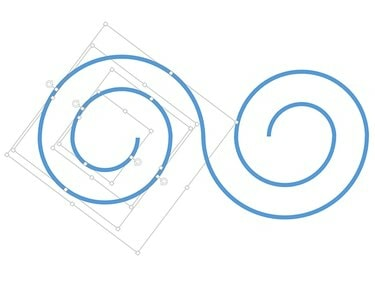
Δημιουργήστε μια διπλή διπλή σπείρα ευθυγραμμίζοντας τις δύο σπείρες.
Πίστωση εικόνας: Στιγμιότυπο οθόνης ευγενική προσφορά της Microsoft.
Αντιγράψτε και επικολλήστε την ολοκληρωμένη σπείρα σε οποιαδήποτε παρουσίαση PowerPoint.


